Microsoft Security Alert Scam
Microsoft Security Alert Scam är en pop-up som hävdar att det är något fel med din dator. Det är en falsk varning, mest troligt orsakat av adware, som syftar till att lura dig att köpa den dyra, ofta inte fungerande programvara eller bevilja fjärråtkomst till din dator för scammers. Det kommer att hävda att systemet är infekterat med skadlig kod, och att för att lösa problemet måste du ringa tech-support.
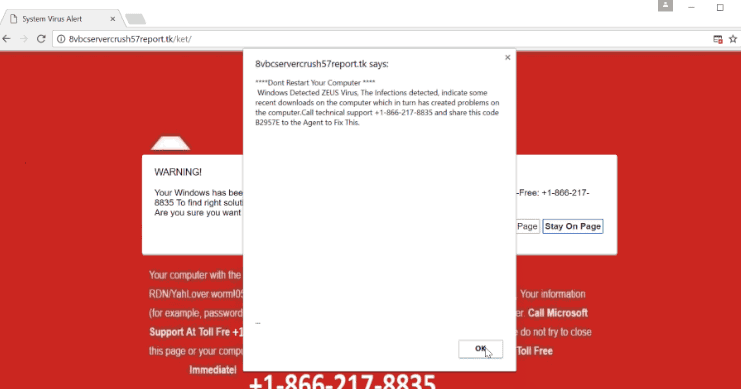
Offers
Hämta borttagningsverktygetto scan for Microsoft Security Alert ScamUse our recommended removal tool to scan for Microsoft Security Alert Scam. Trial version of provides detection of computer threats like Microsoft Security Alert Scam and assists in its removal for FREE. You can delete detected registry entries, files and processes yourself or purchase a full version.
More information about SpyWarrior and Uninstall Instructions. Please review SpyWarrior EULA and Privacy Policy. SpyWarrior scanner is free. If it detects a malware, purchase its full version to remove it.

WiperSoft uppgifter WiperSoft är ett säkerhetsverktyg som ger realtid säkerhet från potentiella hot. Numera många användare tenderar att ladda ner gratis programvara från Internet men vad de i ...
Hämta|mer


Är MacKeeper ett virus?MacKeeper är inte ett virus, inte heller är det en bluff. Medan det finns olika åsikter om programmet på Internet, många av de människor som så notoriskt hatar programme ...
Hämta|mer


Även skaparna av MalwareBytes anti-malware inte har varit i den här branschen under lång tid, gör de för det med deras entusiastiska strategi. Statistik från sådana webbplatser som CNET visar a ...
Hämta|mer
Det är inget fel, om inte problemet är helt orelaterat till detta, alltså det finns ingen anledning att kalla någon. Och i allmänhet när du ser en varning och det säger du behöver ringa ett nummer, det är alltid fejk. Ingen legitim teknik/mjukvaruföretag, inte Microsoft, inte Apple, kommer att be dig att kalla dem. Och de kommer särskilt inte visas en avisering i din webbläsare. Så om du tar bort Microsoft Security Alert Scam adware, bör varningar sluta visas.
Vad orsakar popup-fönstren?
Adware är oftast att skylla för de falska varningarna. Det kan vara en tid sak, kanske du besökte en tvivelaktig plats och fick varningen. Men om det förekommer ständigt, är adware förmodligen orsaken. Det kunde har angett din dator när du installerar gratisprogram som den var kopplad till programmet som ett extra erbjudande. Om så är fallet, behöver du ägna större uppmärksamhet åt hur du installerar program. Alltid välja Avancerat eller anpassade inställningar när du installerar något, och se till att du avmarkera de extra erbjudanden som visas där. Med standardinställningarna rekommenderas inte eftersom lagt erbjudanden inte kommer vara synliga där. Om du vill undvika att behöva ta bort Microsoft Security Alert Scam, avmarkera alltid extra erbjudanden.
Dessa popup-fönster är typisk tech-support bedrägerier, och är inte verklig. De är aldrig legitimt så när du ser sådana ett popup-fönster, kommer det alltid vara falska. Dessa Windows varningar kan visas på alla populära webbläsare du har installerat, inklusive Google Chrome, Mozilla Firefox och Internet Explorer, och kommer inte sluta förrän du avinstallera Microsoft Security Alert Scam adware. Dessa tekniska support bedrägerier är alla i huvudsak samma. De försöker skrämma dig genom att hävda din dator har infekterats av skadlig kod, och sedan ge en lösning som innebär att du ringa tech-support. Meddelanden har oftast dålig grammatik så som omedelbart bör höja misstanke. Men de som tror bluff och ringa numret skulle anslutas till falska tech-support, som försöker få fjärråtkomst till din dator att implantatet mer skadlig kod eller sälja du dyr programvara. Och seende så det är inget fel med sin dator, de skulle betala för ingenting. Allt du behöver göra är att ta bort Microsoft Security Alert Scam adware och popup-fönster ska sluta.
Microsoft Security Alert Scam borttagning
Om du inte har mycket erfarenhet, det kan vara svårt att ta bort Microsoft Security Alert Scam manuellt men vi kommer att ge instruktioner nedan som hjälper dig. Automatisk Microsoft Security Alert Scam borttagning är också möjligt. Anti-spyware-program och du har det avinstallera Microsoft Security Alert Scam för dig.
Offers
Hämta borttagningsverktygetto scan for Microsoft Security Alert ScamUse our recommended removal tool to scan for Microsoft Security Alert Scam. Trial version of provides detection of computer threats like Microsoft Security Alert Scam and assists in its removal for FREE. You can delete detected registry entries, files and processes yourself or purchase a full version.
More information about SpyWarrior and Uninstall Instructions. Please review SpyWarrior EULA and Privacy Policy. SpyWarrior scanner is free. If it detects a malware, purchase its full version to remove it.



WiperSoft uppgifter WiperSoft är ett säkerhetsverktyg som ger realtid säkerhet från potentiella hot. Numera många användare tenderar att ladda ner gratis programvara från Internet men vad de i ...
Hämta|mer


Är MacKeeper ett virus?MacKeeper är inte ett virus, inte heller är det en bluff. Medan det finns olika åsikter om programmet på Internet, många av de människor som så notoriskt hatar programme ...
Hämta|mer


Även skaparna av MalwareBytes anti-malware inte har varit i den här branschen under lång tid, gör de för det med deras entusiastiska strategi. Statistik från sådana webbplatser som CNET visar a ...
Hämta|mer
Quick Menu
steg 1. Avinstallera Microsoft Security Alert Scam och relaterade program.
Ta bort Microsoft Security Alert Scam från Windows 8
Högerklicka på din start-meny och välj Alla program. Klicka på Kontrolpanel och gå sedan vidare till Avinstallera ett program. Navigera till det program du vill ta bort, högerklicka på programikonen och välj Avinstallera.


Avinstallera Microsoft Security Alert Scam från Windows 7
Klicka på Start → Control Panel → Programs and Features → Uninstall a program.


Radera Microsoft Security Alert Scam från Windows XP
Klicka på Start → Settings → Control Panel. Locate and click → Add or Remove Programs.


Ta bort Microsoft Security Alert Scam från Mac OS X
Klicka på Go-knappen längst upp till vänster på skärmen och utvalda program. Välj program-mappen och leta efter Microsoft Security Alert Scam eller annat misstänkta program. Nu Högerklicka på varje av sådana transaktioner och välj Flytta till papperskorgen, sedan höger klicka på ikonen papperskorgen och välj Töm papperskorgen.


steg 2. Ta bort Microsoft Security Alert Scam från din webbläsare
Avsluta oönskade tilläggen från Internet Explorer
- Öppna IE, tryck samtidigt på Alt+T och välj Hantera tillägg.


- Välj Verktygsfält och tillägg (finns i menyn till vänster).


- Inaktivera det oönskade programmet och välj sedan sökleverantörer. Lägg till en ny sökleverantör och Radera den oönskade leverantören. Klicka på Stäng. Tryck samtidigt på Alt+T och välj Internet-alternativ. Klicka på fliken Allmänt, ändra/ta bort oönskad hemsida och klicka på OK.
Ändra Internet Explorer hemsida om det ändrades av virus:
- Tryck samtidigt på Alt+T och välj Internet-alternativ.


- Klicka på fliken Allmänt, ändra/ta bort oönskad hemsida och klicka på OK.


Återställa din webbläsare
- Tryck på Alt+T. Välj Internet-alternativ.


- Öppna fliken Avancerat. Klicka på Starta om.


- Markera rutan.


- Klicka på Återställ och klicka sedan på Stäng.


- Om du inte kan återställa din webbläsare, anställa en välrenommerade anti-malware och genomsöker hela din dator med den.
Ta bort Microsoft Security Alert Scam från Google Chrome
- Öppna upp Chrome och tryck samtidigt på Alt+F och välj Inställningar.


- Klicka på Tillägg.


- Navigera till den oönskade pluginprogrammet, klicka på papperskorgen och välj Ta bort.


- Om du är osäker på vilka tillägg som ska bort, kan du inaktivera dem tillfälligt.


Återställ Google Chrome hemsida och standard sökmotor om det var kapare av virus
- Öppna upp Chrome och tryck samtidigt på Alt+F och välj Inställningar.


- Under Starta upp markera Öppna en specifik sida eller en uppsättning sidor och klicka på Ställ in sida.


- Hitta URL-adressen för det oönskade sökvertyget, ändra/radera och klicka på OK.


- Gå in under Sök och klicka på Hantera sökmotor. Välj (eller lag till eller avmarkera) en ny sökmotor som standard och klicka på Ange som standard. Hitta webbadressen till sökverktyget som du vill ta bort och klicka på X. Klicka på Klar.




Återställa din webbläsare
- Om webbläsaren fortfarande inte fungerar som du vill, kan du återställa dess inställningar.
- Tryck på Alt+F.


- Tryck på Reset-knappen i slutet av sidan.


- Tryck på Reset-knappen en gång till i bekräftelserutan.


- Om du inte kan återställa inställningarna, köpa en legitim anti-malware och skanna din dator.
Ta bort Microsoft Security Alert Scam från Mozilla Firefox
- Tryck samtidigt på Ctrl+Shift+A för att öppna upp Hantera tillägg i ett nytt fönster.


- Klicka på Tillägg, hitta den oönskade sökleverantören och klicka på Radera eller Inaktivera.


Ändra Mozilla Firefox hemsida om det ändrades av virus:
- Öppna Firefox, tryck samtidigt på Alt+T och välj Alternativ.


- Klicka på fliken Allmänt, ändra/ta bort hemsidan och klicka sedan på OK. Gå nu till Firefox sökmotor längst upp till höger på sidan. Klicka på ikonen sökleverantör och välj Hantera sökmotorer. Ta bort den oönskade sökleverantör och välj/lägga till en ny.


- Tryck på OK för att spara ändringarna.
Återställa din webbläsare
- Tryck på Alt+H.


- Klicka på Felsökinformation.


- Klicka på Återställ Firefox


- Återställ Firefox. Klicka på Avsluta.


- Om det inte går att återställa Mozilla Firefox, skanna hela datorn med en pålitlig anti-malware.
Avinstallera Microsoft Security Alert Scam från Safari (Mac OS X)
- Öppna menyn.
- Välj inställningar.


- Gå till fliken tillägg.


- Knacka på knappen avinstallera bredvid oönskade Microsoft Security Alert Scam och bli av med alla de andra okända posterna också. Om du är osäker på om tillägget är tillförlitlig eller inte, helt enkelt avmarkera kryssrutan Aktivera för att inaktivera det tillfälligt.
- Starta om Safari.
Återställa din webbläsare
- Knacka på menyikonen och välj Återställ Safari.


- Välj de alternativ som du vill att reset (ofta alla av dem är förvald) och tryck på Reset.


- Om du inte kan återställa webbläsaren, skanna hela datorn med en äkta malware borttagning programvara.
Site Disclaimer
2-remove-virus.com is not sponsored, owned, affiliated, or linked to malware developers or distributors that are referenced in this article. The article does not promote or endorse any type of malware. We aim at providing useful information that will help computer users to detect and eliminate the unwanted malicious programs from their computers. This can be done manually by following the instructions presented in the article or automatically by implementing the suggested anti-malware tools.
The article is only meant to be used for educational purposes. If you follow the instructions given in the article, you agree to be contracted by the disclaimer. We do not guarantee that the artcile will present you with a solution that removes the malign threats completely. Malware changes constantly, which is why, in some cases, it may be difficult to clean the computer fully by using only the manual removal instructions.